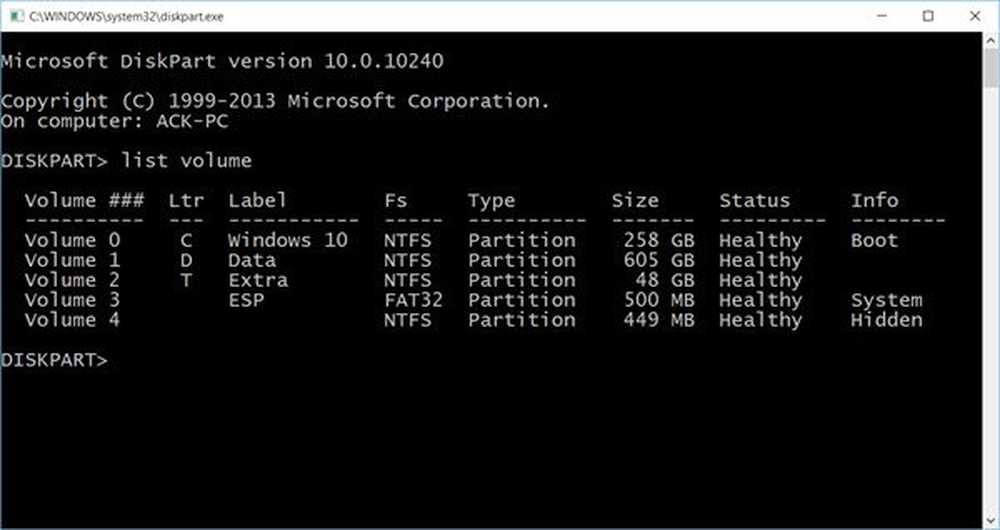Liste over CMD eller Kommandoprompt tastaturgenveier i Windows 10
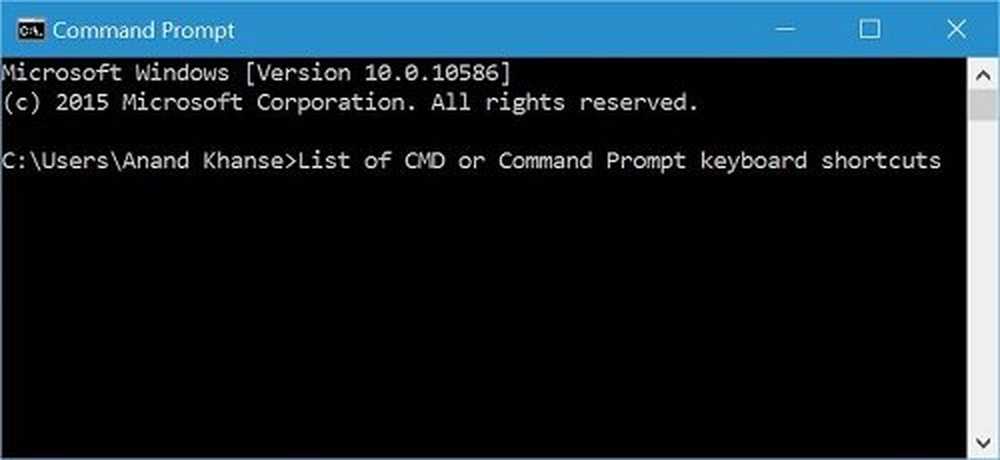
Hvis du bruker kommandolinjen ofte, er her en liste over CMD eller Kommandoprompt tastaturgenveier i Windows 10, som vil hjelpe deg å jobbe raskere.
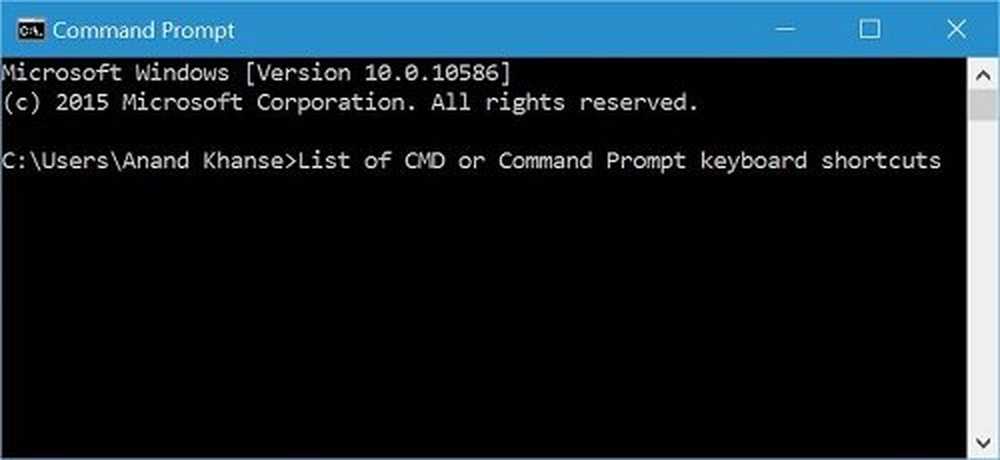
Kommandoprompt tastaturgenveier
| Tastaturgenvei | Handling |
|---|---|
| Ctrl + C | Kopier den valgte teksten |
| Ctrl + V | Lim inn den valgte teksten |
| Ctrl + M | Skriv inn Mark-modus |
| Alt + valgtast | Begynn valg i blokkmodus |
| Piltastene | Flytt markøren i den angitte retningen |
| Side opp | Flytt markøren med en side opp |
| Side ned | Flytt markøren med en side ned |
| Ctrl + Home | Flytt markøren til begynnelsen av bufferen |
| Ctrl + End | Flytt markøren til slutten av bufferen |
| Ctrl + Pil opp | Flytt opp en linje i utgangsloggen |
| Ctrl + Pil ned | Flytt ned en linje i utgangsloggen |
| Ctrl + Home | Hvis kommandolinjen er tom, flytter du visningsporten til toppen av bufferen. Ellers slett du alle tegnene til venstre for markøren i kommandolinjen. (Historikknavigasjon) |
| Ctrl + End | Hvis kommandolinjen er tom, flytter du visningsporten til kommandolinjen. Ellers sletter du alle tegnene til høyre for markøren i kommandolinjen. (Historikknavigasjon) |
Ta en titt på hele listen over Tastaturgenveier i Windows 10 også.
Hvis du er på utkikk etter flere tips for å jobbe bedre med CMD, vil disse tips og triks for Kommandoprompt hjelpe deg med å komme i gang.